Miksi ja miten korjata Google Meet -kamera ei toimi
Oletko koskaan ollut Google Meet -puhelussa ja huomannut, että kamerasi ei toimi? Olipa kyseessä sitten luokkaesitys tai työkokous, toimimaton kamera voi olla todellinen ongelma. Jos kohtaat tämän ongelman, et ole ainoa. Se on yleinen ongelma, joka voi ilmetä eri syistä, kuten selainasetuksista, käyttöoikeusongelmista tai jopa vioittuneista videotiedostoista.
Tässä artikkelissa käsittelemme yleisimpiä syitä, miksi Google Meetin kamera ei ehkä toimi, ja tarjoamme yksinkertaisia ratkaisuja sen korjaamiseen. Aloitetaan!
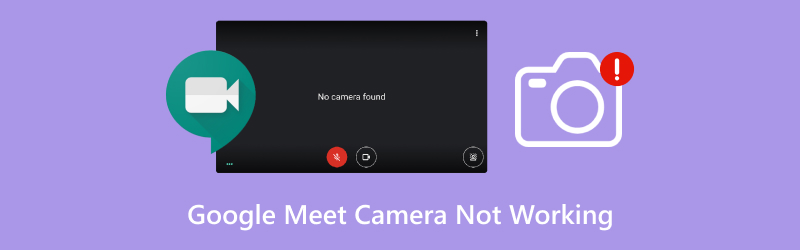
- OPAS LIST
- 1. Miksi Google Meet -kamera ei toimi?
- 2. Kuinka korjata Google Meet -kameran toimimattomuus
- 3. Kuinka korjata Google Meet -videon avautumisongelma
- 4. Usein kysytyt kysymykset
1. Miksi Google Meet -kamera ei toimi?
Ennen ratkaisuihin siirtymistä on hyödyllistä ymmärtää, miksi kamerasi ei ehkä toimi alun perin. Tässä on joitakin mahdollisia syitä:
• Kameran käyttöoikeudet: Google Meet tarvitsee luvan käyttää kameraasi. Jos lupia ei myönnetä, kamera ei käynnisty.
• Vanhentunut selain: Vanhentunut selain ei välttämättä ole yhteensopiva Google Meetin videotoimintojen kanssa.
• Vialliset web-kameran ajurit: Joskus ongelma voi olla web-kameran ajureissa, jotka saattavat vaatia päivitystä.
• Välimuistiongelmat: Selaimesi tallentaa väliaikaisia tiedostoja välimuistiinsa, mikä voi joskus häiritä Google Meetin toimintaa.
• Muut kameraa käyttävät sovellukset: Jos toinen sovellus käyttää kameraa, Google Meet ei voi käyttää sitä. Google Meet -tallennetiedosto.
2. Kuinka korjata Google Meet -kameran toimimattomuus
Myönnä pääsy kameraan
Ensimmäinen vaihe kameraongelman korjaamisessa on varmistaa, että Google Meetillä on lupa käyttää kameraasi. Näin voit tarkistaa ja myöntää kameran käyttöoikeuden:
1. Google Meetissä:
Kun liityt kokoukseen, näkyviin tulee ponnahdusikkuna, jossa pyydetään lupaa käyttää kameraasi ja mikrofoniasi. Muista napsauttaa Salli.
2. Chromessa:
• Napsauta Chromen oikeassa yläkulmassa olevia kolmea pistettä ja valitse asetukset.
• Vieritä alas ja valitse Tietosuoja ja turvallisuus vaihtoehto.
• Napsauta Sivuston asetukset ja vieritä alas löytääksesi Sisältö.
• Under Kamera, varmista Google Meet on luettelossa ja sen arvoksi on asetettu 'Salli'.
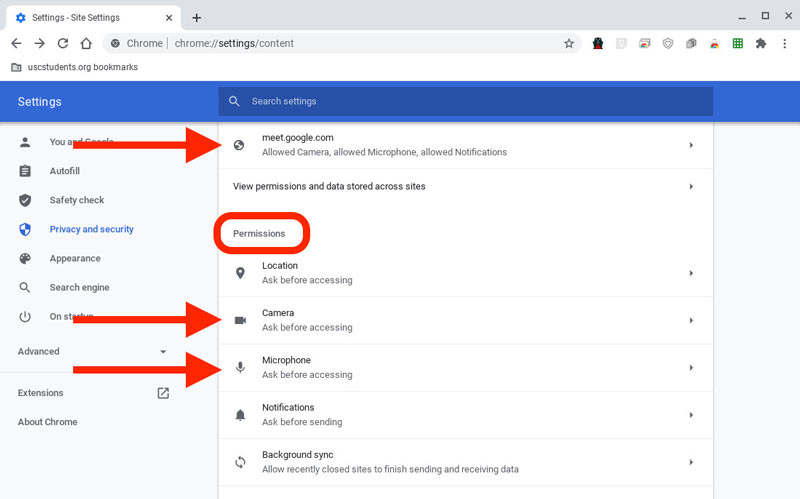
3. Muissa selaimissa: Jokaisella selaimella on samanlainen prosessi sivustojen käyttöoikeuksien hallintaan, joten varmista, että tarkistat, ovatko kameran käyttöoikeudet käytössä Google Meetissä.
Tarkista päivitykset
Joskus ongelma voi johtua niinkin yksinkertaisesta syystä kuin selaimesi vanhentuneesta versiosta. Näin voit tarkistaa ja päivittää sen:
1. Google Chrome:
• Napsauta Chromen oikeassa yläkulmassa olevaa kolmea pistettä.
• Mene auta > Tietoja Google Chromesta.
• Chrome etsii automaattisesti päivityksiä ja asentaa kaikki saatavilla olevat.

2. Muut selaimet: Noudata samanlaista prosessia muissa selaimissa (Edge, Firefox jne.) päivitysten tarkistamiseksi.
Vanhentuneet selaimet ovat usein syitä videoiden toimimattomuudelle, kuten Google Meet -kameran toimimattomuudelle, Googlen videotallennustiedoston toimimattomuudelle, YouTube Shorts -videot eivät toimijne. Joten selaimesi pitäminen ajan tasalla on hyvä valinta.
Päivitä web-kameran ajurit
Vanhentuneet tai vioittuneet web-kameran ajurit voivat estää kameraasi toimimasta Google Meetin kanssa. Näin päivität ajurit:
1. Windowsissa:
• Paina Windows-näppäin + X ja valitse Laitehallinta.
• Etsi Kuvantamislaitteet, napsauta sitten kameraa hiiren kakkospainikkeella ja valitse Päivitä ohjain.
• Valitse Etsi päivitettyjä ohjainohjelmistoja automaattisesti.
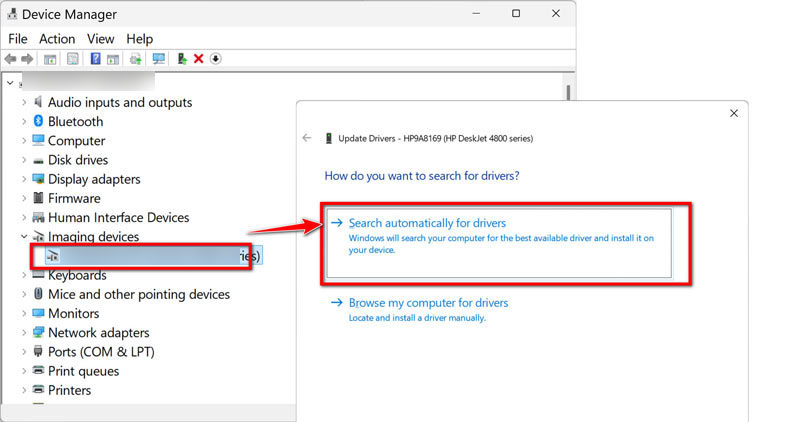
2. Macilla:
Verkkokameran ajurit päivitetään yleensä macOS-päivitysten mukana. Siirry osoitteeseen Järjestelmäasetukset > Ohjelmistopäivitys tarkistamaan saatavilla olevat päivitykset.
Tyhjennä selaimesi välimuisti
Selaimet tallentavat väliaikaisia tiedostoja ja tietoja välimuistiin, mikä voi joskus häiritä Google Meetin toimintaa. Voit tyhjentää välimuistin seuraavasti:
1. Chromessa:
• Napsauta kolmea pistettä oikeassa yläkulmassa.
• Mene Lisää työkaluja > Tyhjennä selaustiedot.
• Valitse Välimuistissa olevat kuvat ja tiedostot ja valitse aikaväli (esim. Koko ajan).
• Napsauta Tyhjennä tiedot.

2. Muissa selaimissa
Jokaisella selaimella on samanlainen vaihtoehto välimuistin tyhjentämiseen, joten voit noudattaa selaimesi ohjeita.
3. Kuinka korjata Google Meet -videon avautumisongelma
Joskus video ei ehkä avaudu Google Meetissä kameran korjaamisen jälkeenkään. Tämä voi johtua siitä, että jaettava videotiedosto on vioittunut. Onneksi on olemassa työkalu nimeltä ArkThinker videon korjaus joka voi auttaa sinua korjaamaan vioittuneet videotiedostot.
ArkThinker Video Repair on loistava työkalu, joka voi korjata vioittuneita videotiedostoja ja tehdä niistä taas toistettavia. Se toimii useiden formaattien kanssa, kuten MP4, MOV, AVI ja paljon muuta. Olipa Google Meet -videotallennuksessasi häiriöitä, se jumiutuu tai ei yksinkertaisesti avaudu, ArkThinker voi auttaa sinua saamaan sen takaisin toimintakuntoon.
Se voi korjata ongelmia, kuten epäselvän videon, synkronoimattoman äänen ja toistettavat Google Meet -videotiedostot. Se tukee yleisiä videomuotoja, kuten MP4, MOV, AVI ja MKV, ja sen yksinkertainen käyttöliittymä ja vaiheittaiset ohjeet videoiden korjaamiseen.
Katsotaanpa nyt, kuinka tätä työkalua käytetään vioittuneen tai toistettavan Google Meet -videon korjaamiseen.
Lataa ja asenna ensin ArkThinker Video Repair tietokoneellesi napsauttamalla seuraavaa painiketta.
Avaa ohjelma ja napsauta Lisää tiedosto ladataksesi vioittuneen videosi. Lisäksi tähän työkaluun tarvitaan esimerkkivideo, jonka on oltava Google Meet -tallennetiedostosta ja jonka koodekin ja muodon on oltava sama kuin toistettavan videotiedoston.

Klikkaus Korjaus antaaksesi ArkThinker:n korjata vioittuneen tiedoston automaattisesti. Videon koosta riippuen tämä voi kestää muutaman minuutin.

Kun Google Meet -video on korjattu, voit tarkastella sitä. Jos kaikki näyttää olevan kunnossa, paina Tallentaa tallentaaksesi korjatun Google Meet -videon tietokoneellesi.

Olen itse käyttänyt ArkThinker Video Repairia muutaman kerran korjatakseni vioittuneita videoita, joita en pystynyt avaamaan Google Meetissä. Rakastan sen käyttäjäystävällisyyttä – vain muutamalla klikkauksella video oli taas toiminnassa. Parasta on se, että korjattua videota voi esikatsella ja varmistaa, että kaikki toimii ennen tallentamista. Joskus korjausprosessi voi kuitenkin kestää hieman kauemmin suurempien videotiedostojen kanssa, mutta kaiken kaikkiaan se on luotettava työkalu.
4. Usein kysytyt kysymykset
Miksi kamerani ei toimi Google Meetissä?
Yleisimpiä syitä ovat kameran käyttöoikeusongelmat, vanhentunut selain, vialliset web-kameran ajurit tai muut kameraa käyttävät sovellukset. Varmista, että Google Meetillä on pääsy kameraasi ja tarkista päivitykset.
Miten annan Google Meetille luvan käyttää kameraani?
Kun liityt kokoukseen, ponnahdusikkuna kysyy kameran käyttöoikeutta. Napsauta Salli. Jos et näe tätä kehotetta, siirry selaimesi asetuksiin ja ota kameran käyttöoikeudet manuaalisesti käyttöön.
Mitä minun pitäisi tehdä, jos kamerani ei vieläkään toimi päivitysten jälkeen?
Kokeile tyhjentää selaimesi välimuisti, päivittää web-kameran ajurit tai käynnistää tietokone uudelleen. Jos ongelma jatkuu, kannattaa ehkä asentaa web-kameran ajurit uudelleen.
Voiko ArkThinker Video Repair korjata kaikki videotiedosto-ongelmat?
ArkThinker Video Repair on erinomainen työkalu videotiedostojen vioittumisen, kuten toistovirheiden tai toistettavien videoiden, korjaamiseen. Se ei kuitenkaan välttämättä toimi erittäin vaurioituneiden tiedostojen kanssa.
Johtopäätös
Google Meet -kameraongelmien ratkaiseminen voi olla turhauttavaa, mutta hyvä uutinen on, että useimmiten nämä ongelmat voidaan korjata helposti. Varmistamalla, että kameran käyttöoikeudet on asetettu, pitämällä selaimesi ja ajurit ajan tasalla ja tyhjentämällä välimuistin pääset todennäköisesti takaisin kokouksiisi hetkessä. Jos ongelma koskee vioittuneita videotiedostoja, ArkThinker Video Repair on erinomainen työkalu videoidesi palauttamiseen toimintakuntoon. Muista, että teknisiä ongelmia sattuu kaikille, mutta pienellä kärsivällisyydellä olet taas raiteillasi ja valmis seuraavaan videopuheluun!
Mitä mieltä olet tästä postauksesta? Klikkaa arvostellaksesi tätä viestiä.
Erinomainen
Arvosana: 4.8 / 5 (perustuu 418 äänet)
Etsi lisää ratkaisuja
[10 korjausta] Windows Media Player ei toista ääntä 5 tapaa ratkaista YouTuben toimimattomuus Samsung-televisiossa [2025] Miksi ja miten korjata YouTube-tekstitykset eivät toimi 4 helppoa ratkaisua YouTuben automaattisen toiston toimimattomuuden korjaamiseen MP4-tiedostojen korjaaminen – Helppoja ja tehokkaita tapoja korjata vioittuneet videot Vioittuneiden AVI-videotiedostojen korjaaminen: Helppoja korjauksia ja ratkaisujaSuhteellisia artikkeleita
- Editoi videota
- Kuinka tehdä lyhyt video pidempi kolmella eri menetelmällä
- Toista video iPhonessa, iPadissa, Android-puhelimessa ja tietokoneessa
- Ilmainen videoeditointiohjelmisto – 7 parasta ilmaista videonmuokkaussovellusta
- 3 TikTok-vesileiman poistosovellusta TikTok-vesileiman poistamiseksi
- Videosuodatin – Kuinka lisätä ja laittaa suodatin Video 2024:ään
- Kuinka hidastaa videota ja tehdä hidastettua videota 2024
- Jaa suuri videotiedostosi kolmella vuoden 2024 parhaalla elokuvaleikkurilla
- Vesileiman lisääminen videoon eri laitteilla 2024
- 5 parasta MP4-kompressoria videotiedoston koon pienentämiseen 2024
- Yksityiskohtainen opas videon hidastamiseen Snapchat 2024:ssä


